win11调试模式怎么开启 win11调试选项在哪里打开
更新时间:2024-04-01 09:54:10作者:runxin
当前win11作为微软最新推出的电脑操作系统,因此也添加了许多实用功能来满足用户的需求,其中win11系统自带的调试模式是针对开发者而设置的一种系统调试模式,提供更加丰富的开发者调试功能,可是win11调试选项在哪里打开呢?接下来小编就来教大家win11调试模式怎么开启完整步骤。
具体方法如下:
1、在系统设置中,打开隐私与安全性选项。
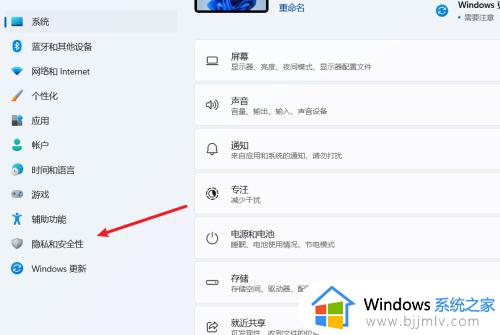
2、在隐私和安全性页面中,打开开发者选项。
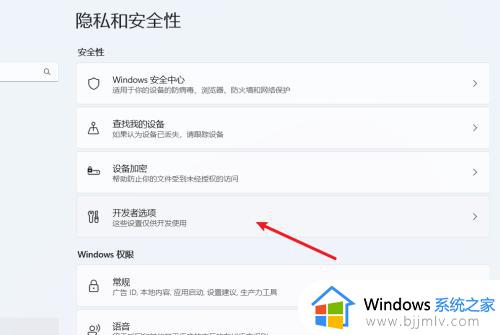
3、在开发人员模式选项中,将功能开启。
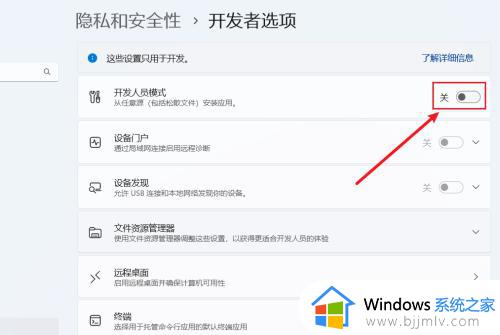
4、开启功能后,弹出开发人员功能窗口,点击是按钮就可以了。
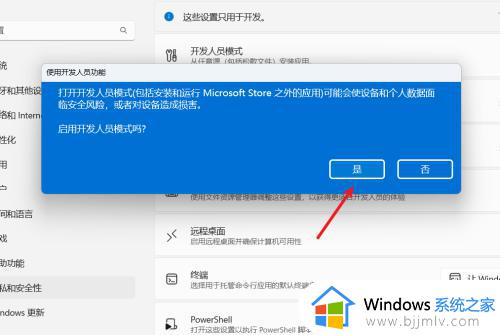
综上所述就是有关win11调试模式怎么开启完整步骤了,如果有不了解的用户就可以按照小编的方法来进行操作了,相信是可以帮助到一些新用户的。
win11调试模式怎么开启 win11调试选项在哪里打开相关教程
- win11文件夹选项在哪里打开 win11怎么打开文件夹选项
- win11开机启动项怎么调整 win11开机自启动管理在哪里
- win11文件夹选项在哪里打开 win11打开文件夹选项的步骤
- win11关闭测试模式设置教程 如何退出win11测试模式
- win11文件夹选项在哪里 win11文件夹选项怎么打开
- win11测试模式怎么关闭_win11关闭电脑的测试模式教程
- win11电脑护眼模式在哪里打开 win11电脑如何打开护眼模式
- win11启动项设置在哪调整?win11电脑如何设置开机启动项
- windows11文件夹选项在哪里 win11文件夹选项怎么打开
- win11internet选项在哪里打开 win11如何找到internet选项
- win11恢复出厂设置的教程 怎么把电脑恢复出厂设置win11
- win11控制面板打开方法 win11控制面板在哪里打开
- win11开机无法登录到你的账户怎么办 win11开机无法登录账号修复方案
- win11开机怎么跳过联网设置 如何跳过win11开机联网步骤
- 怎么把win11右键改成win10 win11右键菜单改回win10的步骤
- 怎么把win11任务栏变透明 win11系统底部任务栏透明设置方法
win11系统教程推荐
- 1 怎么把win11任务栏变透明 win11系统底部任务栏透明设置方法
- 2 win11开机时间不准怎么办 win11开机时间总是不对如何解决
- 3 windows 11如何关机 win11关机教程
- 4 win11更换字体样式设置方法 win11怎么更改字体样式
- 5 win11服务器管理器怎么打开 win11如何打开服务器管理器
- 6 0x00000040共享打印机win11怎么办 win11共享打印机错误0x00000040如何处理
- 7 win11桌面假死鼠标能动怎么办 win11桌面假死无响应鼠标能动怎么解决
- 8 win11录屏按钮是灰色的怎么办 win11录屏功能开始录制灰色解决方法
- 9 华硕电脑怎么分盘win11 win11华硕电脑分盘教程
- 10 win11开机任务栏卡死怎么办 win11开机任务栏卡住处理方法
win11系统推荐
- 1 番茄花园ghost win11 64位标准专业版下载v2024.07
- 2 深度技术ghost win11 64位中文免激活版下载v2024.06
- 3 深度技术ghost win11 64位稳定专业版下载v2024.06
- 4 番茄花园ghost win11 64位正式免激活版下载v2024.05
- 5 技术员联盟ghost win11 64位中文正式版下载v2024.05
- 6 系统之家ghost win11 64位最新家庭版下载v2024.04
- 7 ghost windows11 64位专业版原版下载v2024.04
- 8 惠普笔记本电脑ghost win11 64位专业永久激活版下载v2024.04
- 9 技术员联盟ghost win11 64位官方纯净版下载v2024.03
- 10 萝卜家园ghost win11 64位官方正式版下载v2024.03